Cowon V5 HD User Manual [ja]
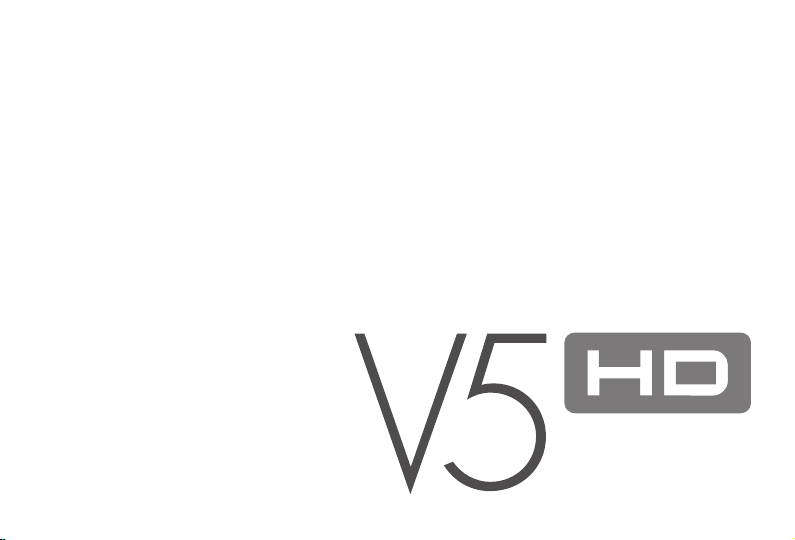
ユーザーズマニュアル 1.1JP
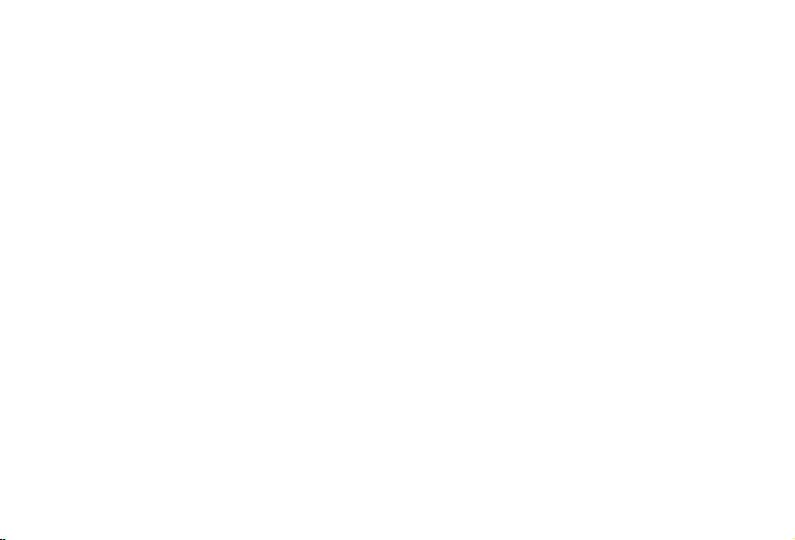
+ 著作権情報
この度はCOWON製品をお買い上げいただき、ありがとうございます。
常にお客様にDIGITAL PRIDEをご提供できるよう最善を尽くします。
このマニュアルには、安全にご利用いただくための注意事項が記載されています。
このマ ニュアル の 内 容 を 熟 知 のうえ製 品 をご 使 用 になりますとデジタルライフをより楽しむことがで きます。
ホームページの 紹介
+ 製品の概要については、http://www.cowonjapan.comをご覧ください。
+ ホームページから最新情報を入手でき、最新のファームウェアを無料でダウンロードすることができます。
+ 初めてご使用になるお客様のために、FAQとオンラインユーザーガイドをご提供しています。
+ 弊社のホームページから、ご使用の製品の裏面にあるシリアル番号を入力して会員登録を行ってください。
+ 登録会員は、顧客のニーズにあわせたオンラインコンサルテーションや、Eメールによる最新ニュースやイベント通知を受ける
ことができます。
2
COWON V5
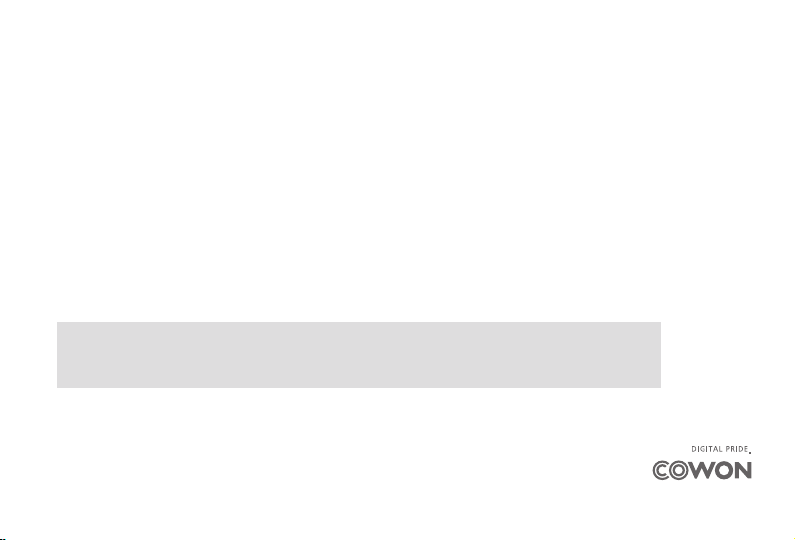
+ 著作権情報
一般
+ COWONは、(株)コウォンシステムの登録商標です。
+ 製品に関する情報は(株)コウォンシステムが著作権を所有しており、このマニュアルの一部または全部を無断で配布す
ることは法律で禁じられています。
+(株)コウォンシステムはレコード、ビデオおよびゲームの関連法令を遵守しています。お客様についても、当該法令を遵守
していただけますようお願いいたします。
+ 弊社ホームページ(www.cowonjapan.com)から会員登録してください。会員登録していただくと、会員限定のさまざまな
特典を受けられます。
+ このマニュアルは現在の製品仕様に基づいて作成されており、本書に記載された図表、写真、および製品の詳細な仕様は
予告なく変更される可能性があります。
BBE関連
+ BBE サウンド, Inc社のライセンス(USP4638258、5510752および5736897)により製造されています。
+ BBEおよびBBEのロゴは、BBE Sound, Inc.社の登録商標です。
All rights reserved by COWON SYSTEMS, Inc.
COWON V5
3
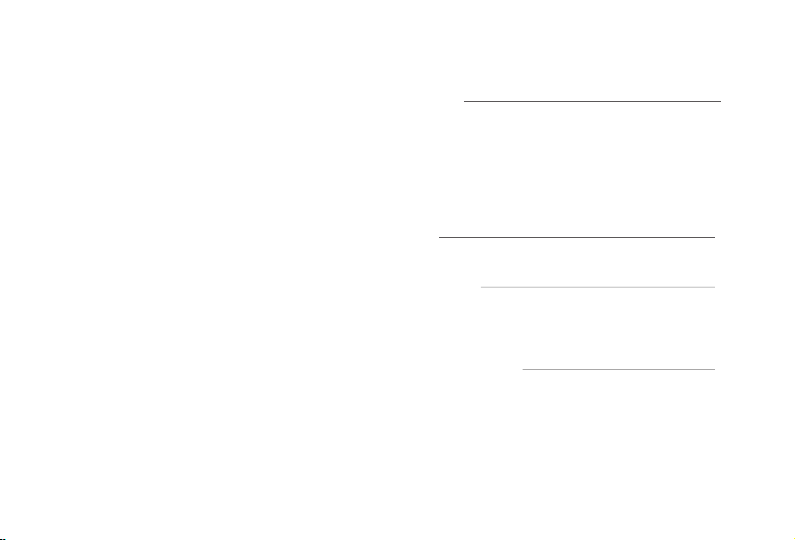
+ 内容
ご使用の前に
製品使用時の注意事項
パッケージの内容
各部品の名称
充電
PCへの接続/PCからの切断
ファーム ウェアのアップ グレ ード
6
使用方法
ボタンの説明
メインディスプレ イの説 明
メディア(Media)
ビデオ(Videos)
HDMI、およびAVケーブルの接続
音楽 (Music)
フラッシュ (Flash)
ユーティリティー(Utility)
電卓(Calculator)
ユニットコンバーター(Unit Converter)
レコーダー
World Clock
Windows Explorer
Windows
12
13
22
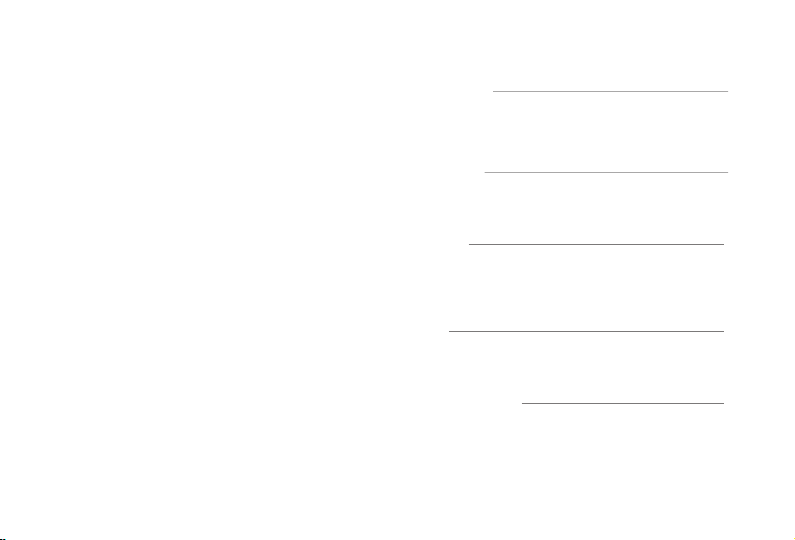
+ 内容
オフィス(Oce)
ドキュメント(Documents)
Pictures
ブラウザ(Browser)
ノートパッド(Notepad)
ゲーム(Game)
Solitaire
Freecell
設定(Setup)
Device Setupコントロールパネル
アイコンリセット
パワー オフ
23
32
33
追加説明
製品仕様
COWON MediaCenter - JetAudioによる動画ファイルの変換
トラブル シューティン グ
38
44
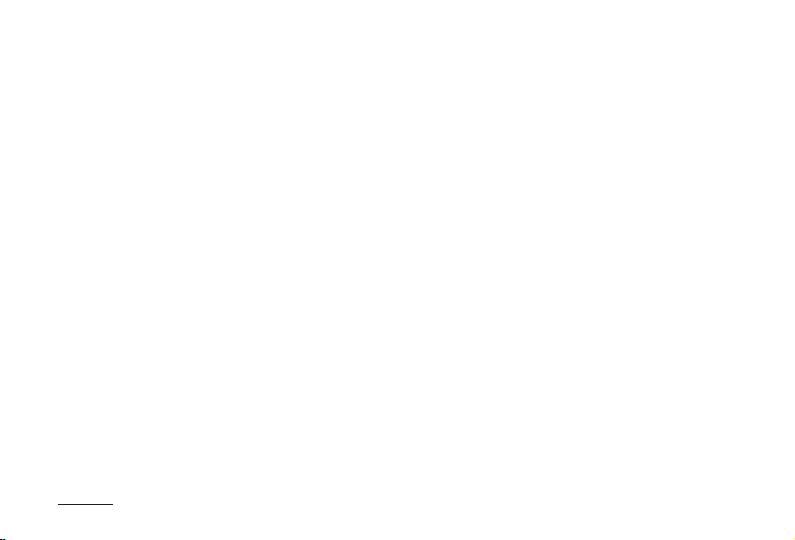
ご使用の前に
+ 製品使用時の注意事項
お客様による製品の誤用、およびマニュアルに記載された規定、およびガイドラインに従わないことによる
破損または不具合については、COWONは何ら責任を負わないものとします。
下記のご案内は(株)COWONシステムのすべての製品に共通して適用される内容です。
+ 本製品は個人的な用途でのみ使用してください。本マニュアルに記載されている目的以外には本製品を使用しないでください。
+ 製品のパッケージ、マニュアル、付属品を扱う際には手を切らないように注意してください。
+ 安全のために運転中には動画、写真またはテキストを絶対見ないでください。また、他の機能を使用する場合でも格別に注意をしてください。
+ 運転(自転車、自動車、バイク等)中や運動、歩行中にはイヤホンを使用しないでください。安全事故の原因となる可能性があり、地域によっては法
律で禁じられています。
+ 本製品の表面にソルベント類の強力洗剤や化学溶剤が付くと変色のおそれがありますので、汚れは柔らかい布で軽く拭いてください。
+ 酷寒や酷暑の時期に製品を使用すると誤動作のおそれがあります。製品を安定的に使用できる勧奨温度は0℃~40℃です。
+ 製品を水に入れたり、湿気の多いところに長時間保管しないでください。浸水による故障は保証対象外となります。
+ ディスプレイが実装された製品の場合(LCD、AMOLDE、またはタッチパッドなどの)、衝撃や圧力がかかると破損するおそれがありますので、製本
のご使用には、格別に留意してください。破損による取替えは有償となります。
+ 製品を分解または改造する場合は保証対象外となります。
+ ケーブルを本製品に差し込む際には向きに留意してください。ケーブルを差し込み間違えると、破損のおそれがあります。
また、接続ケーブルを無理に曲げたり、重い物に押された状態で使用することを控えてください。
+ 製品のご使用中に焦げるような臭い、または異常な熱を感じた場合は、Reset(リセット)ボタンを押して操作を停止し、購入された店にご連絡ください。
+ ぬれた手で本製品を使用すると誤動作のおそれがあります。
+ 大音量で長時間聞くと、聴力に問題が発するおそれがあります。
85dB以上の大きい音に長時間露出された場合、聴力に深刻な損傷を招くことがあります。
+ 暗い場所で液晶画面を長時間見ると、目の疲労度が増加することがありますので、視力保護のため明るいところで使用することをお勧めします。
+ 静電気の発生がひどいところで本製品を使用すると、誤作動のおそれがあります。
6
COWON V5
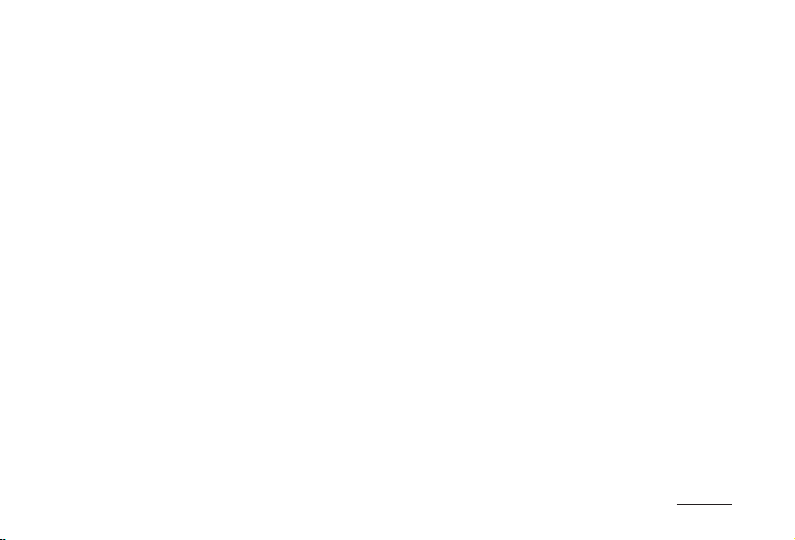
ご使用の前に
+ 製品使用時の注意事項
+ 本製品を携帯用のUSB保存媒体として活用する場合、万一のことに備え重要なデータは必ずバックアップすることをお勧めします。
データー損失に対して製造者は責任を負いません。
+ 製品の修理を依頼する場合、事前に製品に保存されている資料をバックアップしてください。
修理中にデータが削除される場合があり、COWONサポートセンターではデータ損失に対して責任を負いません。
+ 製品保管の際、暑いところや寒いところは避けてください。外見の変形や結露、製品内部の損傷、液晶表示の誤作動のおそれがあります。
+ 各種のケーブルは必ず(株)コウォンシステムが提供する純正品だけを使用してください。
+ AC電源アダプターで充電できる製品をご使用の場合は、必ず(株)コウォンシステムが提供する純正品の充電器をご利用ください。
+ コンピュータとの接続のときは、必ず本体側のUSBポートまたはUSB HostカードのUSBポートだけを使用してください。モニターのUSBポートや
PCケースの前・側面などに実装されている外部のUSBハブ、あるいは無電源USBハブなどに接続する場合、正常に認識されない場合があります。
+ 内蔵メモリーをフォーマットする場合、必ず本書に明記されている特定のファイルシステムにしてください。(例:FAT32 / exFAT)
+ 雷、稲妻のある日には落雷や火災のおそれがありますので、必ずパソコンと本体の電源アダプターをコンセントから抜いておいてください。
+ 磁石や直接的な磁界の近くに本製品を置かないでください。故障の原因となります。
+ 本製品を落下させたり、強い衝撃を与えたりしないでください。故障の直接的な原因となりますし、保証期間内の無償サービスが不可能になるお
それがあります。
+ バッテリーの膨張など、異常を感じた場合は、Reset(リセット)ボタンを押して操作を停止し、購入された店にご連絡ください。
+ 本製品は状況によって予期せぬ大幅な価格変動がありえます。そのようなことが発生した場合、価格補償はできません。
COWON V5
7
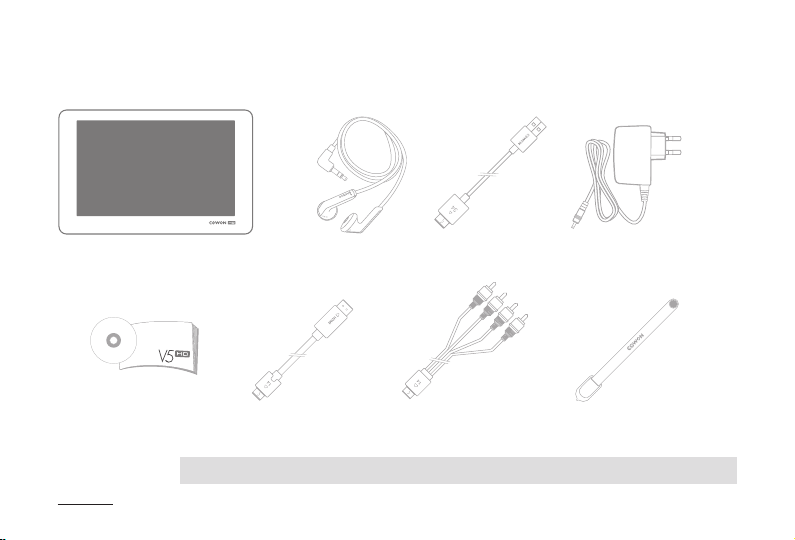
ご使用の前に
+ パッケージの内容
COWON V5 イヤホン
インストールCD
クイック ガイド
HDMIケーブル
(別売)
AVケーブル(Composite、S/PDIF)
USBケーブル ACアダプター
(別売)
タッチ ハ ンドストラップ
*パッケージの内容の図は、ユーザーにご理解いただくためのものであり、実際の商品とは異なる場合があります。
8
COWON V5
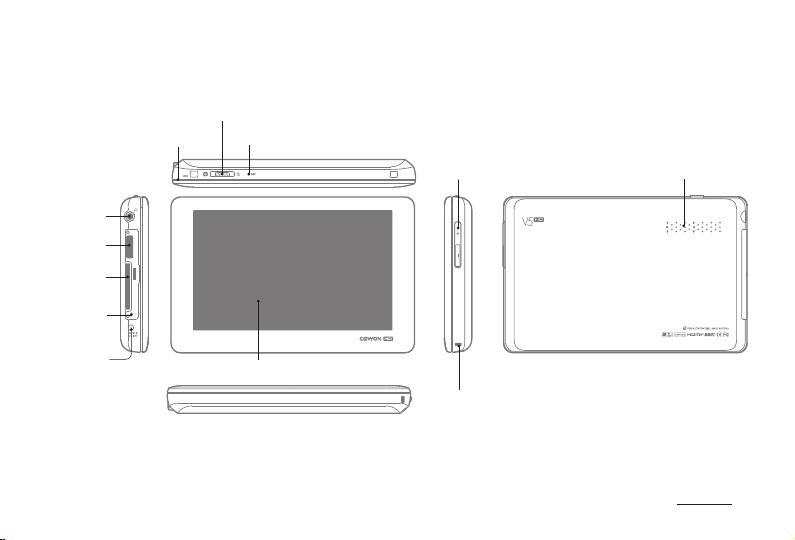
RESET
ご使用の前に
+ 各部品の名称
イヤホンジャック
US B インタフェース
HDMIポート
SDカードスロット
*リセット(Reset)
ボタン
Power/Holdスイッチ
LED
マイク
ボリューム調整 ボタン
スピーカ
DCアダプタジャック
タッチスクリーン
ストラップ 穴
*RESET(リセット)は製品の誤動作が発生した場合に単純に電源を切断するものであり、パフォーマンスには影響しません。
COWON V5
9
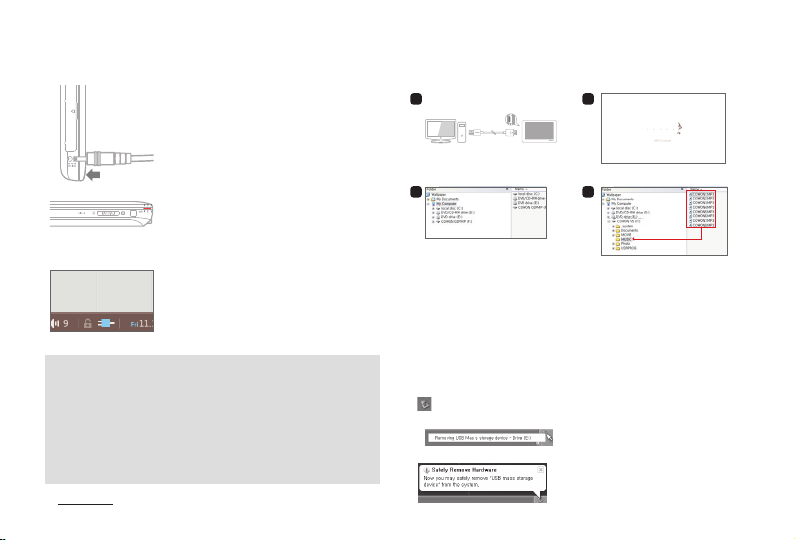
PC
ご使用の前に
+ 充電
1.ACアダ プター を接 続します。
+ PCへの接続/PCからの切断
1
2
2.LEDで状態が確認できます。
赤-充電中
緑-充電完了
青の点滅 – ディスプレイオフ
赤の点灯中に紫色の点滅 – 充電中にディ
スプレイオフ
3.電源がオンの状態では、
充電中プラグの
イメージが表示されます。
- 電源がオフの状態で電源アダプタを接続すると、充電時間が短くなりますので、
この方法をお勧めします。このとき、画面には表示されず、本体のLEDで充電
状態を確認できます。
- 初めての使用または長期間放置した後使用する場合は、電源アダプタで十分
充電してから使用してください。
- リチ ウム ポリ マ ー バ ッテリー を 内 蔵して い ま す。バッテリー の 寿命 を 延 ば す には、
完全に放電してからデバイスに充電するのではなく、頻繁にデバイスに充電す
ることをお勧めします。
- USBポートでの充電は対応しておりません。
- 使用上の安全のため、COWONが提供する純正品のACアダプターをご利用ください。
10
COWON V5
3
1. USBケーブルを使用してCOWON V5をPCに接続します。
2. COWON V5のLCDには次のように表示されます(図2)。
3. マイコンピュータまたはエクスプローラをチェックして、
COWON V5がPCに正しく接続されているかどうかを確認
します(図3)。
4. COWON V5で鑑賞したい複数のマルチメディアファイルをコ
ピーします(図4)。
5. コピー の終了後、システムトレイバーのアイコンをクリック
します。
6. ポップアップメッセージをクリックします。
4
Drag
7. ハードウェアを安全に取り外し、USBケーブルを切断します。
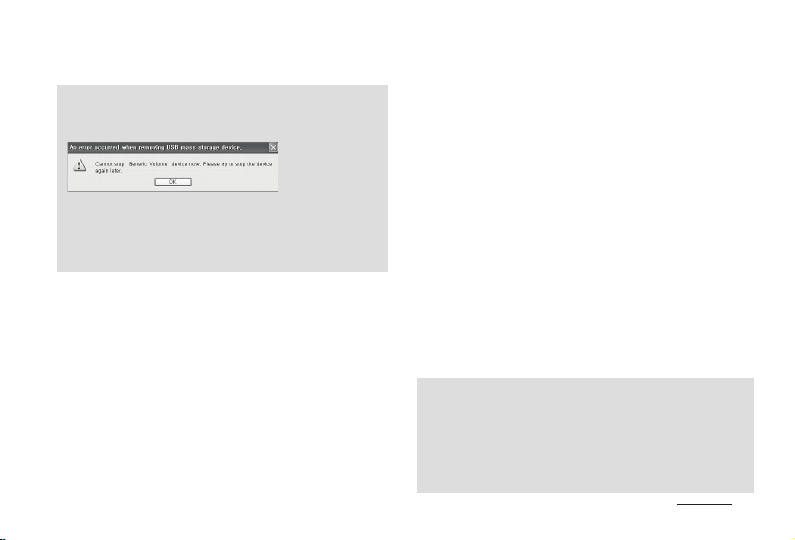
ご使用の前に
+ PCへの接続/PCからの取り外し
- 「Safely remove hardware(ハードウェアの安全な取り外し)」機能を実行した後で、
製品を切断します。
- 次のメッセージがランダムに表示される場合がありますが、製品の不具 合を示す
ものではありません。もう一度試してください。
- オペレーティングシステムで「Safe To Remove Hardware(ハードウェアを安全に
取り外すことができます)」ウィンドウが表示されない場合は、すべての転送操作
が完了した後でプレーヤーを切断してください。
- LinuxやMacなどのオペレーティングシステムでは、ファイル送信のみ可能とな
りま す。
- exFATを使用される場合は、4GB以上のファイルを送信することができます。
+ ファー ム ウェアのアップグ レ ード
ファームウェア は ハ ードウェア に 組 み 込 ま れ て いる ソフトウェアで す。
アップグレードによって、システムの安定性が向上し、機能が追加さ
れます。
ファームウェアによって、製品の性能および使用方法が予告なく変更さ
れる場合があります。なお、一部のファームウェアでは軽微な誤作動を
起こす可能性があります。
ファーム ウェアの アップグ レ ード 方 法
1.ホームページ(http://www.cowonjapan.com)サポートペ
ージからCOWON V5向けの最新ファームウェアをダウンロ
ードします。
2.USBケーブルを使用してCOWON V5をPCに接続します。
3.ダウンロードしたファームウェアを解凍し、エクスプローラや
マイコンピューターのメニューを利用して、COWON V5のル
ートフォルダにコピーします。(SDカード内のファームウェアフ
ァイルはアップグレードしません)。
4.PC上で「Safely remove the hardware(ハードウェアの安全な
取り外し)」機能を実行し、USBケーブルを切断します。
※ COWON V5の場合、ACアダプターが接続されていなければ、
ファームウェアのアップデートを行うことができません。
5.製 品 を オン に す ると、ファームウェアの アップグレ ードプ ロ セ
スが開始されます。
6.現 在 の ファーム ウェアバ ー ジョンは 、ファームウェアの アップグ
レードの完了後、再起動を行い、Setup–Device Setups –
Information(情報)で確認できます。
- ファームウェアをアップグレードする前に、プレーヤーを完全に充電してください。
- ファームウェアのアップグレードが完了するまでは、プレーヤーをオフにしない
でください。
万が一、途中で電源が切れた場合は製品が故障することがあり、保証対象外と
なります。
- デバイスに保存されたデータはファームウェアのアップグレード中に削除される可
能性があるため、処理の前に重要データのバックアップを取ってください。
COWONはデータの損失に責任を負いません。
COWON V5
11
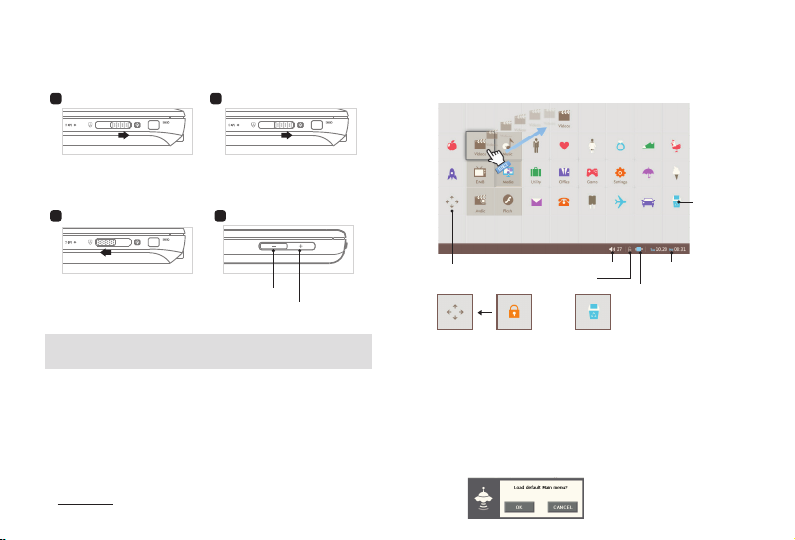
使用方法
+ ボタンの説明 + メインディスプレイ の説 明
1
2
メインディスプレイのアイコンの移動・削除機能
1.長押し-電源のオン・オフ
3 4
3.ホールドオン
- タッチスクリーン操作とキー操作はHold(ホールド)状態では無効です。
- Hold(ホールド)に製品を設定すると、不要な操作を避けることができます。
12
COWON V5
2.短押し-ディスプレイのオン・オフ
ボリュームDOWN(-)
ボリュームUP(+)
ゴミ箱
アイコンのホールド・解除
アイコ ン の
移動可能
メインディスプレイに表示されるアイコンの位置を自由に移動、または削除することが
できま す。
- 移動:アイコンホールドボタンをクリックし、アイコンの移動を活性化してから移動し
たいアイコンを選択、ドラッグして希望する位置に移動します。
- 削除:アイコンの移動が活性化されている状態で移動したいアイコンを選択して、
ゴミ箱に入れると削除されます。
- 復元:Setupメニューの中のIcon Resetボタンをクリックすると「メインメニューを初期
化しますか」というポップアップが表示され、OKボタンを押せば初期状態に戻
ります。
アイコ ン の
ホールド
ロック 状 態
ゴミ箱ボタン
ボリューム
日 付・時 刻
バッテリー 容 量 インジ ケ ータ
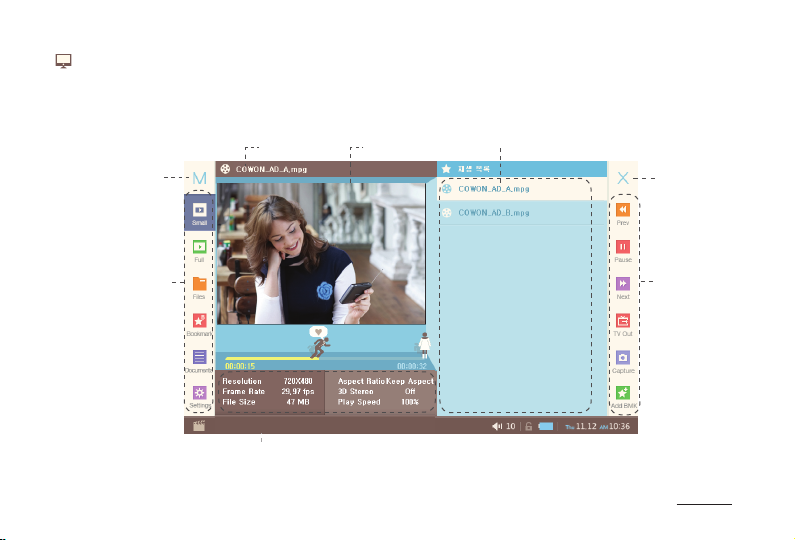
使用方法
+ Media_Videos(動画)
メインメ ニューへ 移動
モード選択
動画ファイル名
ファイルの詳細
ディスプレイ
再生ファイル一覧
COWON V5
モード終了
機能ボタン
13
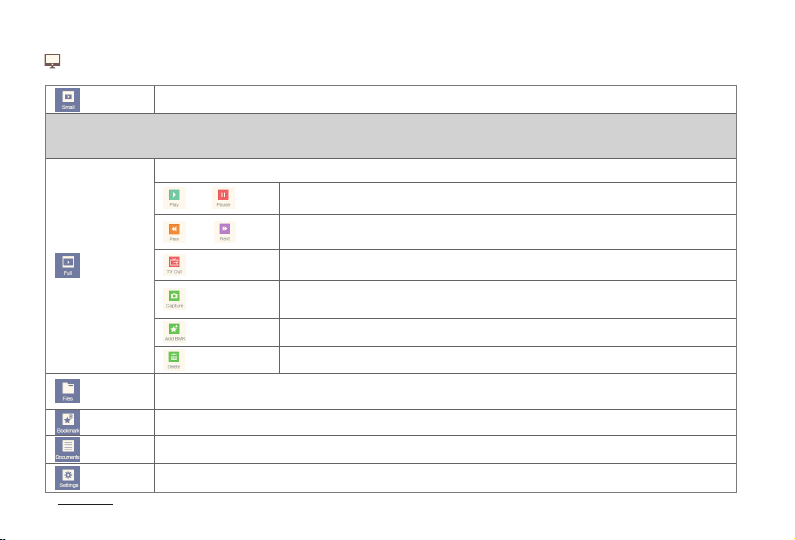
使用方法
+ Media_Videos(動画)
Small
SmallモードとFullモードの右側の機能ボタンはほとんど同様です。
下記のFullモードの説明をご覧ください。
一部のボタンはモードや状況別の特性によって無効となります。
Full
Files
Bookmark
Documents
Settings
14
基本的に小さい画面で再生されます。
フルスクリーン で再 生しま す。
Play Pause
Prev Next
TV-Out
Capture
Add BMK
Delete
保存したファイルおよびフォルダを検索、または・削除できます。
*多重選択には対応していないので、複数のファイルを削除するときには、Oce - Browserモードをご利用ください。
設定されたブックマークの再生、または削除を行います。
動画を再生しながら、同時にテキストファイルを表示することができます。
動画ファイルの再生環境を設定します。
COWON V5
選択したファイルを再生・一時停止します。
再生中に短押しすると、設定した値だけスキップすることができます。
長押 しすると 早 送り・巻き戻し が でき ます。
再生される動画をTVに出力します(17p. HDMI、およびAVケーブルの接続参照)。
動画の再生画面をキャプチャーし、イメージとして保存します。
*キャプチャーされた画面は、Media - Recordings - Video Captureフォルダの中に保存されます(JPGファイル)。
ブックマーク(Bookmarks)する箇所を設定します。
選択したファイルの削除を行います。
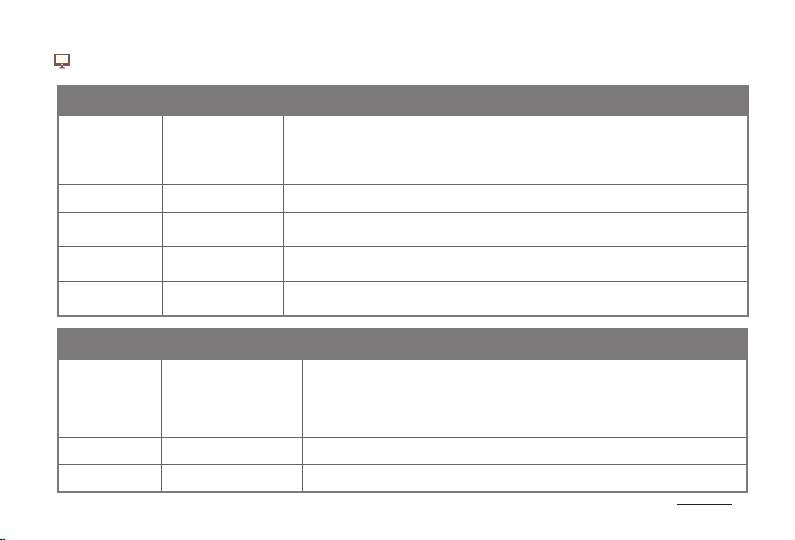
使用方法
+ Media_Videos(動画)
再生
リピ ート
リピ ート
速度 70%~150% 動画の再生速度を設定します。
スキップ間隔 FILE/10秒~5分
検索速度 10秒~5分
ファイル別レ ジ
ューム
ファイル リ ピ ート
ファイル1回再生
リピ ート オ フ
使用する・使用
しない
ディスプレイ
比率保持
比率
メニューオート
ハ イド
画面の明るさ 1~10 画面の明るさを調節します。
サイズ保持
フルスクリーン
4 x 3
16 x 9
5秒・10秒・使用しない フルスクリーンで再生するときに、メニューオートハイドが実行される時間を設定します。
すべ て の 動 画ファイル を 繰り返して 再 生しま す。
選択 した 動 画 ファイルを 繰り返して 再 生しま す。
選択した動画ファイルを1回再生した後、止まります。
繰り返し再 生 をしま せ ん 。
スキップ間隔を設定します。
早送り・巻き戻しのボタンを短押しするたびに、指定した間隔だけスキップします。
検索速度を設定します。
早送り・巻き戻しボタンを長押しすることで、高速検索時に指定した間隔の値だけ動作します。
動画ファイル別のレジューム機能の使用可否を設定します。
レジューム機能は、前回最後に再生を終了した位置を覚えておく機能です。
原本動画ファイルの本来の比率を保持しながら、画面にあわせて再生します。
原本動画ファイルの本来のサイズを保持しながら再生します。
再生する動画ファイルをフルスクリーンにあわせて再生します。
4 x 3の比率で固定して再生します。
16 x 9の比率で固定して再生します。
COWON V5
15
